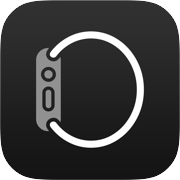 App StoreでApple Watchの文字盤をダウンロード購入する
App StoreでApple Watchの文字盤をダウンロード購入する
もくじ
文字盤をダウンロードするいくつかの方法
Apple Watchの文字盤は、App Storeなどでダウンロード購入することもできます(watchOS7以降)。 ただし現時点では、Apple Watch純正の時計の各パーツを自由にデザインすることはできません。 このため、以下の3つのいずれかの方法でデザインされた文字盤をダウンロード入手します。- 公開されている文字盤をダウンロードする
- ほかの人がApple Watch純正の時計を
カスタマイズ
して公開している文字盤をダウンロードします。
詳しくは こちら をご覧ください。 - デザインが変更可能な時計アプリを使用する
-
Apple Watch純正の時計は使用せず、代わりに自由にデザインが変更可能なAppleWatch文字盤アプリを使用します。
ただしアプリのひとつにすぎないので、デジタルクラウンをプッシュしたり、一定時間が経過すると純正の文字盤に戻ります。そのたびにアプリを起動する必要があります。
このページでは、このようなアプリのひとつとして
Clockologyの使いかた
を紹介します。
詳しくは こちら をご覧ください。 - 文字盤の背景画像をダウンロードする
- Apple Watch純正の時計の文字盤の、背景用として作られた画像がダウンロードできるアプリがApp Storeで配布されています。
この画像を「写真」としてダウンロードし、
写真を使った文字盤として設定
します。
詳しくは こちら をご覧ください。
Apple Watch文字盤の作成・カスタマイズ・デザイン変更方法
公開されている文字盤をダウンロードする
自分で カスタマイズ したApple Watch純正の時計アプリの文字盤を共有・公開したり、ほかの人が カスタマイズ して公開している文字盤をダウンロードする方法については、下記のページをご覧ください。デザインが変更可能な時計アプリ「Clockology」を使用する

ただし配布されている文字盤の中には、エルメス、オメガ、ロレックス、タグホイヤー、CASIO G-SHOCK など、有名ブランドのロゴを勝手に使った、商標権に違反したものもあります。 このような違法な文字盤の利用には注意が必要です。
Clockologyアプリの使いかた
Clockologyアプリの使いかたについては、下記のページをご覧ください。文字盤の背景画像をダウンロードする
ここでは、App Storeで、Apple Watch純正の時計アプリの文字盤(の背景画像)をダウンロード購入する手順を説明します。 Apple Watchで
Apple Watchで
Apple Watchへのアプリのインストール方法
 ここでは英語で探してみます。
「English」をタップして英語に切り替えます。
ここでは英語で探してみます。
「English」をタップして英語に切り替えます。
 「Watch face」と入力したら、画面右上の「Search」をタップします。
「Watch face」と入力したら、画面右上の「Search」をタップします。
Apple Watchでは、音声入力、キーボード、絵文字、スクリブル(手書き文字入力)などの方法で文字入力することができます。 また、入力した文字を訂正・修正・再入力したり、そばにあるiPhpneで文字入力することもできます。 詳しくは Apple Watchで文字入力する方法 キーボード、手書き入力、音声入力、絵文字 をご覧ください。
Apple Watchで文字入力する方法 キーボード、手書き入力、音声入力、絵文字
 文字盤アプリがいくつかリストアップされました。
現在では、iPhoneに無料アプリをインストールして、App内課金で文字盤画像を購入するものが多いようです。
文字盤アプリがいくつかリストアップされました。
現在では、iPhoneに無料アプリをインストールして、App内課金で文字盤画像を購入するものが多いようです。
 「入手」をタップしてインストールすると、このように「iPhoneのアプリで文字盤を選べ」と表示されます。
「入手」をタップしてインストールすると、このように「iPhoneのアプリで文字盤を選べ」と表示されます。
 iPhoneのアプリを起動したところです。
ここから先の操作方法は、各アプリによって異なります。
Free(無料)の文字盤もいくつが見つけられます。
iPhoneのアプリを起動したところです。
ここから先の操作方法は、各アプリによって異なります。
Free(無料)の文字盤もいくつが見つけられます。
 Free(無料)の文字盤を、ひとつ選んでみました。「SAVE」をタップします。
Free(無料)の文字盤を、ひとつ選んでみました。「SAVE」をタップします。
 「Apple Watchのアイコンを探せ」との注意書きが表示されます。
「Understand(了解)」をタップします。
「Apple Watchのアイコンを探せ」との注意書きが表示されます。
「Understand(了解)」をタップします。
 共有シートが表示されます。
「Create Watch Face(文字盤を作る)」をタップします。
共有シートが表示されます。
「Create Watch Face(文字盤を作る)」をタップします。
 「写真文字盤」か「万華鏡文字盤」かを選びます。
「写真文字盤」は、ダウンロードした写真がそのまま使われます。
「万華鏡文字盤」は、写真を加工して幾何学模様が生成されます。
「写真文字盤」か「万華鏡文字盤」かを選びます。
「写真文字盤」は、ダウンロードした写真がそのまま使われます。
「万華鏡文字盤」は、写真を加工して幾何学模様が生成されます。
 するとカスタマイズ画面になります。
色を自動で切り替えるか、固定色が選択できます。
カスタマイズが完了したら、「選択」をタップします。
するとカスタマイズ画面になります。
色を自動で切り替えるか、固定色が選択できます。
カスタマイズが完了したら、「選択」をタップします。

Apple Watch文字盤の作成・カスタマイズ・デザイン変更方法
Apple Watchの文字盤を自動的に切り替える方法/ショートカットアプリの使い方


















